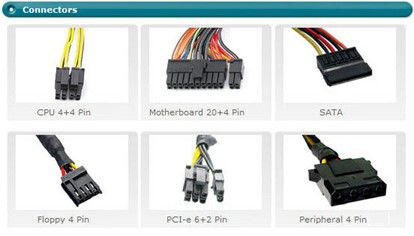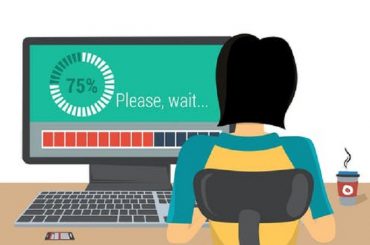1. Mục tiêu bài học
- Ôn tập tháo lắp một thùng máy Desktop
- Nắm được cấu trúc bộ nguồn ATX và các loại jack cắm nguồn trên Desktop
- Tháo lắp chính xác các jack cắm nguồn trên Desktop
- Kiểm tra được một bộ nguồn hoạt động tốt hay không
2. Chuẩn bị dụng cụ
Mỗi sinh viên chuẩn bị các dụng cụ sau:
– Dụng cụ chính:
- 01 thùng máy Desktop
- 01 tua vít
- 01 hộp đựng vít
– Dụng cụ hỗ trợ:
- 01 chổi vệ sinh máy tính
- 01 khăn lau
3. Kiểm tra dây nguồn
– Giả sử, ta có một đoạn dây nguồn dài 10m, làm cách nào để biết được đoạn dây đó bên trong có bị đứt hay không?
– Sử dụng đồng hồ đa năng VOM (Volt-Ohm-Milliammeter): chuyển chế độ đo của đồng hồ đa năng sang thang đo X1 trên khu vực đo Ohm (Ω) đối với đồng hồ kim. Với đồng hồ số, chuyển sang chế độ đo thông mạch (thang đo diode). Sau đó, đặt 2 que của đồng hồ VOM vào 2 đầu dây dẫn. Nếu dây dẫn bị đứt, kim đồng hồ sẽ không lên. Trong trường hợp ngược lại, kim đồng hồ sẽ đi lên và còi trên đồng hồ sẽ kêu (tùy loại đồng hồ).
4. Bộ nguồn ATX
Bộ nguồn (Power Supply Unit – viết tắt là PSU) là một thiết bị cung cấp năng lượng cho bo mạch chủ, ổ cứng, ổ quang và các thiết bị khác…, đáp ứng năng lượng cho tất cả các thiết bị phần cứng của máy tính hoạt động. PSU có chức năng biến đổi dòng điện xoay chiều (AC) thành dòng điện một chiều (DC). PSU cung cấp các dòng điện áp: +3.3V, +5V, +12V, -12V, -5V,…
4.1. Cấu tạo bộ nguồn ATX
– Các thông số bộ nguồn:
- Volt (V)
- Ampe (A)
- Watt (P)
4.2. Các loại jack cắm
Chân cắm (pin) của PSU được đánh mã màu rất chi tiết, dây màu đỏ có mức điện áp là +5V, màu vàng là +12V, màu đen là dây mass (Ground), màu tím là +5V, màu cam là +3.3V,… Chúng được tập hợp lại thành những dạng chân cắm cơ bản sau đây:
- Jack cắm nguồn chính: 20 hoặc 24 chân
- Jack cắm nguồn CPU 12V: 4 chân
- Jack cắm Molex, SATA, PCI Express,…
– Các cổng kết nốiCổng kết nối Cấp nguồn Số chân (pin) và hiệu điện thế Molex Ổ cứng IDE, ổ đĩa quang và các thiết bị khác 4-pin, Red (5V), black (G), black (G), yellow (12V) Mini Molex Ổ mềm Floppy drives 4-pin, Red (5V), black (G), black (G), yellow (12V) SATA Ổ cứng Serial ATA 15-pin, 3.3V, 5V và 12V PCIe PCI Express cards 6-pin CPU Bộ xử lý trung tâm (CPU) 4-pin
– Màu các chân pin của PSU
– Bộ nguồn Desktop được phân loại theo chuẩn thiết kế:
+ AT thường thấy trong các máy đời cũ (hỗ trợ bộ vi xử lý Pentium MMX, Pentium II, Celeron,…)
+ ATX cho phép tắt mở nguồn tự động bằng phần mềm hoặc thông qua mạng mà không phải sử dụng công tắc.
- ATX: jack cắm chính 20 chân.
- ATX12V: jack cắm chính 20 chân, dây phụ 4 chân.
- ATX12V 2.X: jack cắm dây chính 24 chân, dây phụ 4 chân.
+ BTX là một chuẩn mới được thiết kế với các thành phần bên trong hoàn toàn khác với chuẩn ATX. Chuẩn BTX được thiết kế tối ưu cho những công nghệ mới nhất hiện nay: SATA 3, USB 3.0, PCI Express,…
5. Kiểm tra bộ nguồn ATX
– Khi máy tính Desktop không khởi động được, việc đầu tiên là cần kiểm tra bộ nguồn có hoạt động hay không? Cách đơn giản nhất để kiểm tra bộ nguồn Desktop là dùng một dây dẫn nối chân thứ 14 (màu xanh lá) với chân 16 (hoặc chân màu đen bất kì) của bộ nguồn.
– Các bước thực hiện: Cấp điện cho nguồn. Nếu quạt của bộ nguồn quay thì bộ nguồn còn hoạt động. Ngược lại, bộ nguồn đã bị hỏng. Tuy nhiên, trường hợp quạt nguồn quay cũng không đảm bảo 100% bộ nguồn hoạt động tốt. Chúng ta cần xem xét các mức điện áp một chiều do bộ nguồn sinh ra để cấp cho mainboard Desktop.
6. Yêu cầu thực hành
- Mỗi sinh viên nhận dụng cụ thực hành.
- Tháo và lắp thùng máy Desktop theo từng bước và tuân thủ các quy định đưa ra.
- Sử dụng đồng hồ đa năng để đo thông mạch dây cáp mạng, dây nguồn, đoạn dây điện bất kỳ.
- Kiểm tra bộ nguồn trên thùng máy Desktop của mình còn hoạt động không.
- Tháo bộ nguồn và vệ sinh bộ nguồn.
- Hoàn thành phiếu thực hành.
- Chụp hình, quay video để làm tư liệu.
7. Phiếu thực hành
Mỗi sinh viên download phiếu thực hành tại đây, photo và mang theo khi thực hành.